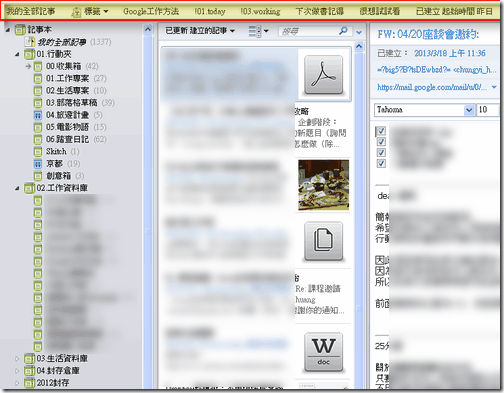EverNote使用筆記
常常有朋友問我,怎麼在 Evernote 裡使用時間提醒? Evernote 目前並沒有內建任何鬧鐘或行事曆通知功能,但是當你把一些重要工作任務寫入筆記後,就會希望這些筆記還能適時提醒你去完成這些事情。
老實說,比起那些正在忙碌時忽然插入的預排通知,比起那些響了常常還是會被按掉的鬧鐘(相信很多人起床時都有類似經驗?或者你無視了多少行事曆預排的工作時間?),我更相信自己「主動」在「每次有空時」去挑出「現在想做、該做」的事情,更容易產生執行力。
真正要提醒的不是時間,而是應該做什麼事情。
所以 Evernote 需要的不是鬧鐘,而是一個具備「警告提醒」、「重要性排序」功能的 To-do List 待辦清單。雖然目前的 Evernote 沒有直接做出這個功能,但只要活用在 Windows 版上的「我的最愛列」,一樣可以滿足每日重要工作的備忘與提醒需求!
我自己最常使用 Evernote 的時間是在辦公室、家裡的桌上型電腦,我把重要的工作資料研究、專案任務管理都交給 Evernote,所以只要一開機,我甚至預設直接啟動 Evernote ,打開我整理好的工作平台。
而這時候,Windows 版 Evernote 上方的「我的最愛列」,就變成了這個工作平台上的「時間管理」工具,幫助我工作時提醒注意事項、追蹤執行進度、檢查細節有無遺漏等等。
今天這篇文章,就是要分享我自己的實際使用心得。
關於「我的最愛列」的詳細操作可以參考:「Evernote windows版更新,自訂我的最愛常用筆記快捷列」。
操作其實很簡單,就是類似書籤列的功能,讓你把筆記、分類、標籤或屬性添加到工具列上,而我這邊則是從「備忘提醒」的時間管理概念來使用這條我的最愛列。
進入正題前,首先我會把「我的最愛列」預設的「記事本」連結拿掉,因為通常左方就是所有記事本分類了,不會再從這個連結選單去選取。
倒是「標籤選單」可以保留下來,因為原本的標籤位置在左下方,通常會超出視窗外,所以直接用選單選的話比較快。
關於分類與標籤的使用方法可以參考:Evernote 筆記分類與標籤心得教學:建立會翻開的抽屜。
- 1.提醒自己專注在執行中的工作專案
我在 Evernote 裡為了現在與未來要執行的不同工作專案,建立了不同的研究與執行資料庫,多個筆記分類混在一起辨識不易,所以我會把「目前正在執行的首要工作專案」的資料夾拖曳到「我的最愛列」。
這樣一來「我的最愛列」就能每天提醒我當下最重要的工作項目,並且讓我更快速使用其資料。
- 2.提醒立刻處理緊急任務
我會把必須在今天執行或儘快完成的任務筆記,加上「!01.today」的標籤(前面的特殊符號與數字是為了排序),然後把「!01.today」的標籤拖曳到「我的最愛列」中。
這就提醒我隨時點擊「我的最愛列」中的「!01.today」,因為這裡面是我必須立刻執行的工作。
- 3.提醒追蹤重要專案進度
我會把一些很重要但是需要比較長時間執行的任務筆記,通常是我常常說的「工作專案管理筆記」,加上「!03.working」的標籤。
我也會把這個標籤拖曳到「我的最愛列」,當每日處理完「!01.today」的緊急任務後,「我的最愛列」就提醒我要打開「!03.working」標籤,每天都要檢視與分派那些正在長期執行中的重要任務的最新進度。
- 4.提醒反覆檢查容易犯的錯誤
一些工作上需要重複執行的流程,反而最容易因為疏忽而犯錯,一旦我在工作上犯了哪個大錯誤時,我就會把錯誤寫入 Evernote 筆記中,並且加上「下次工作記得」的標籤。
而這個「下次工作記得」的標籤一樣放入「我的最愛列」,每次工作執行到收尾階段時,這個標籤就提醒我要打開來再檢查一次,透過比對裡面的犯錯筆記,來避免上次犯過的錯誤這次又再度發生了!
- 5.隨時激勵自己要自我提昇
所謂的提醒如果都只是逼自己去工作就太無聊了,有時候也應該提醒自己去做一些真正可以自我提昇的事情。例如我會把一些想學的新玩意,筆記到 Everntoe 中並且加入「很想試試看」的標籤。
同樣的我會把這個「很想試試看」的標籤,放到「我的最愛列」,這樣無論下面的筆記怎麼雜亂,起碼最上方總是會有一個提醒,告訴我有空時應該做一些讓自己成長的學習。
- 6.提醒定期清空收集籃
我鼓勵大家使用 Evernote 時就是隨手記錄,不需要花太大心力整理,有任何想法靈感或是瑣事任務,都直接快速記入 Evernote 當中。只是,我們需要每天結束前花一點點時間,把這個收集籃裡的東西清理一下。
有可能是早上隨手記下的備忘,有可能是公車上想到的點子,有可能是隨手剪貼的某份工作資料,要怎麼在 Evernote 裡提醒自己要回頭整理這些臨時記下來的內容呢?
很簡單,把左下方「屬性」裡的「已建立」-「起始時間」-「昨日」,拖曳到「我的最愛列」,我每天晚上點擊這個「我的最愛列」上的提醒,就能看到這兩天收集起來的「新」筆記,而這就是最好的備忘提醒,讓我不會遺忘去執行一些新鮮的任務、點子。
例如我自己會把一些「想要稍後閱讀」的網路文章剪貼到 Evernote 中,而這個備忘提醒,就能告訴我趕快去把這兩天收集的內容讀完或清空(反正不清空以後也不會讀了)。
- 7.提醒檢查今日工作軌跡
有時候我會想要檢查看看今天做了哪些工作?反省看看哪些今日執行的任務還有缺失遺漏?這也能用 Evernote 來提醒。
只要把「屬性」-「最後修改」-「起始時間」-「今日」加入到「我的最愛列」,同樣的每日工作尾聲時,我就打開這份清單,裡面出現的就是今天我有修改、新增、刪減內容的筆記,而這就是我的今日工作記錄了!
除了能夠借用這個功能快速找出今天工作過的資料外,也可以成為提醒自己檢討今日工作過程的憑藉,只要你像我一樣把工作都關聯到 Evernote 的話。
- 8.提醒檢查是否遺漏瑣碎細節
一件工作通常都伴隨很多瑣碎的細節,但這也是工作過程裡最容易漏東漏西的地方,我自己會把整個工作流程步驟都變成筆記裡的「待辦事項」,透過勾選清單來「控管專案的每個環節都沒有遺漏」。
所以我會把「屬性」-「包含」-「未完成的待辦事項」加入「我的最愛列」,以後只要檢查這一項,就可以快速找出那些尚未勾選的瑣碎步驟,如果有工作還沒勾選,表示可能遺漏去執行了,而這就是一個很好的備忘檢查。
- 小結:
只要再把筆記的排序方式,改成「已更新」、「反轉排序順序」,那麼就能在每種筆記清單裡優先看到最近編輯過、工作過的筆記。結合上述「我的最愛列」設計,這樣 Evernote 就能具備「比鬧鐘更有用」的時間管理功能囉!
推薦大家試試看,或者分享你在「我的最愛列」或 Evernote 筆記時間管理上的相關心得。